
1 minuto de leitura
"Neste tutorial vamos ensinar vocês a fazer um efeito sépia, para deixar com um visual antigo."
Neste tutorial veremos uma forma rápida de aplicar o efeito sépia e uma borda básica em nossas imagens usando o recurso Photo Filter e layer style Stroke.
01. Pressione Ctrl+O e abra uma foto qualquer, no caso deste tutorial usaremos a foto abaixo.
02. Agora vá em Image> Mode> Grayscale.
03. Sua imagem ficará em escalas de cinza como na foto abaixo, é uma forma rápida de deixar sua imagem em tons de cinza porém neste modo você não conseguirá aplicar nenhum tipo de cor no arquivo.
04. Então voltaremos ao modo RGB, para isso vá em Image> Mode> RGB para retornar ao modo RGB.
05. Agora vá em Image> Adjustments> Photo Filter e defina os valores abaixo.
06. Caso a layer de sua imagem contenha o ícone de um pequeno cadeado clique duas vezes sobre a layer e na caixa que irá abrir clique em Ok, agora vá em Layer> Layer Style> Stroke e defina os valores abaixo.
07. No final sua imagem estará como a da foto abaixo.
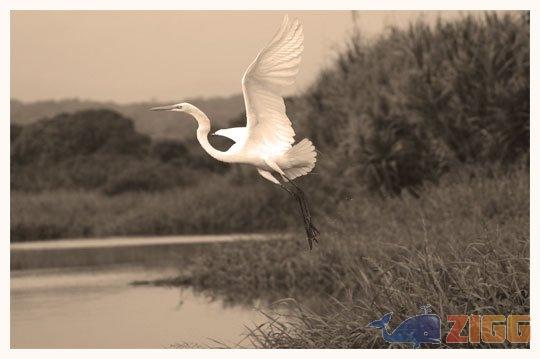
No results available
ResetSem resultados
Reset